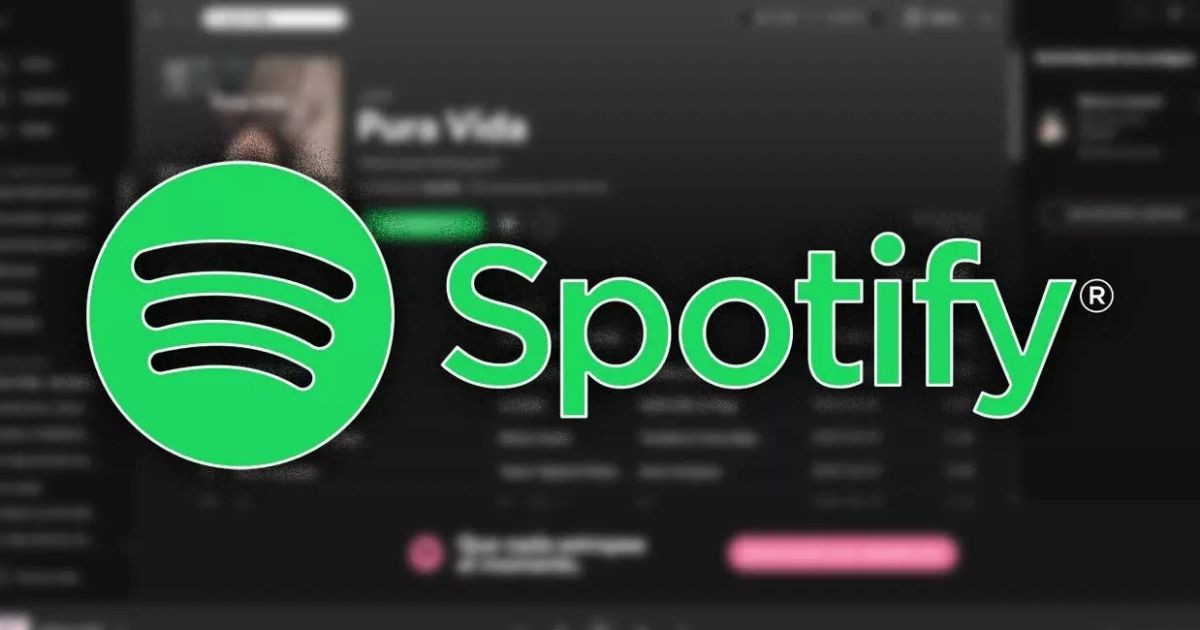
Sabemos que en Spotify hay miles y miles de playlist con una gran variedad de música y que seguramente tengas en favoritos algunas de ellas. Sin embargo, duplicar una playlist de Spotify en tu cuenta te permite personalizarla aún más de forma que quites las canciones que no te gustan por tus favoritas.
Copiar una playlist de Spotify es un método muy sencillo que podemos realizar en nuestro PC o Mac en cuestión de minutos. Espera, ¿todavía no tienes Spotify? Pues antes de descargarla en su versión limitada, echa un ojo a cómo compartir cuentas de Spotify Premium.
Cómo duplicar una playlist de Spotify
Como te decía, para duplicar una playlist de Spotify en tu cuenta lo mejor es hacerlo desde la versión escritorio porque es más rápido. Luego puedes ir añadiendo tus canciones desde el móvil cuando quieras, pero el proceso inicial es mucho más ágil de esta forma:
- Abre Spotify en tu ordenador y haz clic en «Crear lista».
- Ponle un nombre a tu lista de reproducción y añade la información/imágenes que quieras para personalizarla.
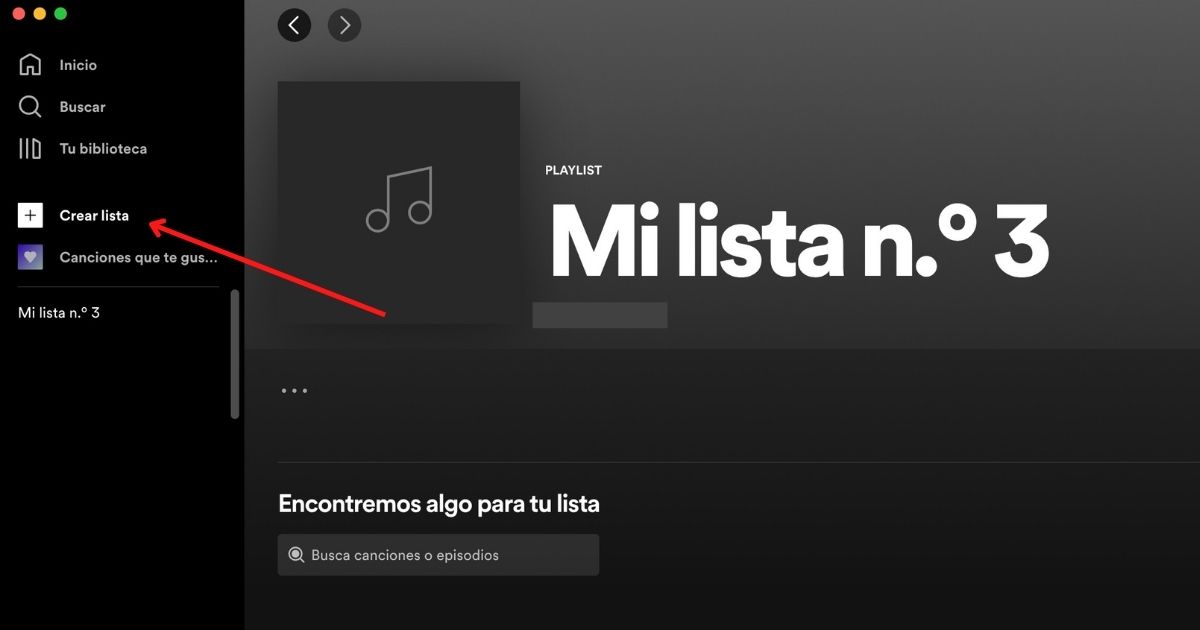
- Ahora llega el momento de duplicar una playlist. Busca una lista de reproducción de origen y selecciona todas las canciones presionando Ctrl + A o Command + A en caso de Mac.
- Haz clic en las canciones y arrástralas sobre tu playlist en el menú izquierdo.
De esta forma, tendrás toda la lista duplicada en la que has creado y podrás eliminar y añadir las canciones o podcast que quieras.
Cómo pasar tu playlist de Spotify a otro servicio
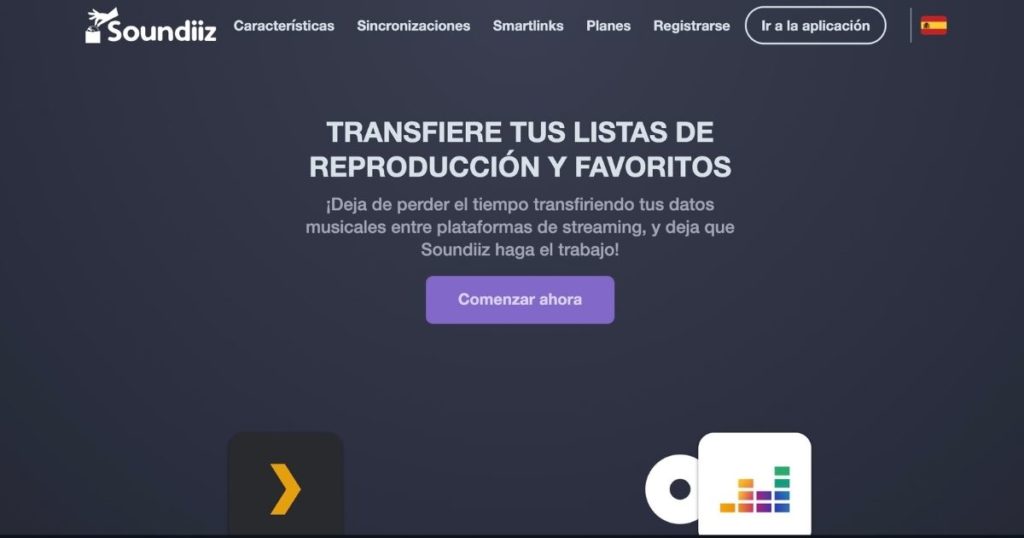
Si lo que quieres es duplicar tu playlist de Spotify en otras plataformas de streaming, puedes recurrir a algunas herramientas como Soundiiz. Esta tiene una opción gratuita con la que podrás importar y exportar listas entre plataformas tipo Spotify, Tidal y más.
Para pasar tus playlists de Spotify a otro servicio utilizando Soundiiz:
- Abre Soundiiz y hacer clic en Start Now.
- Conecta tus cuentas de Spotify y de los otros servicios que vayas a usar (Tidal, Apple Music, etc.).
- Ahora, haz clic en Import Playlist de la esquina superior derecha.
- Escoge un método de importación y pega el enlace de la lista de reproducción de Spotify que quieres pasar.
- Ahora, elige las canciones de la playlist que quieres importar y escribe el título/descripción que quieres darle.
- Selecciona el servicio de streaming musical de destino y, al hacer clic en él, automáticamente comienza el proceso de importación.
Este proceso puede llevar más o menos tiempo en función de la cantidad de canciones que tengas para duplicar en tu playlist de Spotify. Una vez terminado, ya podrás disfrutar de toda tu música en la plataforma que hayas escogido. Y de esta manera es como se puede duplicar una playlist en Spotify para personalizarla a tu gusto y hacerla tuya.
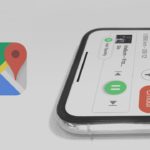


 Cómo congelar la hora de última vez en WhatsApp
Cómo congelar la hora de última vez en WhatsApp

